نویسنده:
Randy Alexander
تاریخ ایجاد:
27 ماه آوریل 2021
تاریخ به روزرسانی:
1 جولای 2024
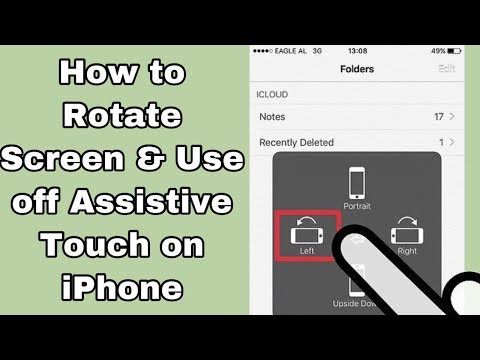
محتوا
اگر می خواهید عکس های آیفون خود را به صورت افقی مشاهده کنید یا یادداشت برداری کنید ، نگران نباشید زیرا با روشن کردن آن می توانید به راحتی از نمای استاندارد افقی ("عمودی") به نمای منظره ("منظره") تغییر وضعیت دهید. ویژگی چرخش صفحه تلفن شما! گزینه مشاهده افقی مناسب برای مشاهده فیلم های صفحه عریض در حالت تمام صفحه ، نوشتن پیام های طولانی و موارد دیگر. با این حال ، توجه داشته باشید که برخی از برنامه ها و صفحه ها - مانند برنامه "Clock" یا صفحه اصلی از چرخش صفحه پشتیبانی نمی کنند.
مراحل
قسمت 1 از 2: چرخش صفحه را روشن کنید
روی دکمه Home آیفون ضربه بزنید. به طور معمول ، می توانید با روشن کردن قابلیت چرخش صفحه و سپس قرار دادن آیفون به صورت افقی ، صفحه را روی آیفون خود بچرخانید.
- همچنین می توانید دکمه قفل صفحه آیفون را لمس کنید تا صفحه "روشن شود".

صفحه را از پایین به بالا بکشید. با این کار مرکز کنترل باز می شود تا بتوانید چرخش صفحه را فعال یا غیرفعال کنید.
روی نماد قفل در گوشه بالا سمت راست مرکز کنترل ضربه بزنید ؛ قبل از لمس کردن یک نماد با پس زمینه قرمز ، آن را مشاهده خواهید کرد.
- وقتی روی این نماد ضربه می زنید ، می بینید که یک خط متن در بالای مرکز کنترل ظاهر می شود که می گوید: "قفل جهت گیری پرتره: خاموش". زمینه قرمز نیز از بین می رود.

قفل صفحه آیفون را باز کنید. اگر قبلاً کد عبور یا Touch ID را برای دستگاه تنظیم کرده اید ، باید رمز عبور را وارد کنید (یا انگشت خود را روی دکمه Home فشار دهید) تا قفل صفحه باز شود. در غیر این صورت فقط دکمه Home را دوباره فشار دهید.
برنامه مورد نظر خود را باز کنید. نمی توانید صفحه اصلی را بچرخانید ، اما می توانید صفحه اکثر برنامه های موجود را بچرخانید.
- توجه داشته باشید که برخی از برنامه ها مانند "Clock" از چرخش صفحه پشتیبانی نمی کنند. به همین ترتیب ، هر برنامه ای که صفحه را مجبور به چرخش افقی کند (بیشتر بازی ها) نمی تواند به صورت عمودی چرخانده شود.

صفحه را به سمت راست یا چپ 90 درجه بچرخانید. این باعث چرخش صفحه می شود. اگر برنامه مورد استفاده از چرخش صفحه پشتیبانی می کند ، اکنون می توانید صفحه را به صورت افقی مشاهده کنید!- هنگام چرخاندن تلفن ، مطمئن شوید که تلفن را به صورت قائم (پرتره) یا منظره ای که صفحه به سمت شما قرار دارد نگه دارید.
- اگر هنگام مشاهده منظره چرخش صفحه را خاموش کنید ، صفحه شما به نمای عمودی تغییر حالت می دهد.
قسمت 2 از 2: استفاده از AssistiveTouch
برنامه "تنظیمات" را باز کنید. AssistiveTouch یک حالت دستیابی است که به کاربران امکان می دهد برخی اعمال دکمه (مانند دکمه قفل صفحه) را انجام دهند. هنگام استفاده از برنامه ای که از این ویژگی پشتیبانی می کند ، می توانید از AssistiveTouch برای چرخاندن صفحه استفاده کنید. توجه داشته باشید که قبل از انجام این کار باید چرخش صفحه تلفن خود را فعال کنید.
- برنامه تنظیمات با نماد چرخ دنده خاکستری شامل کل انتخاب از پایه تا پیشرفته آیفون است.
برای باز کردن این منو ، روی برگه "عمومی" ضربه بزنید ، به شما امکان می دهد برخی از ویژگی های آیفون مانند نمایشگر ، عملکردها و عملکردها را تغییر دهید.
روی برگه "قابلیت دسترسی" ضربه بزنید تا برگه "AssistiveTouch" را در اینجا پیدا کنید.
روی برگه "AssistiveTouch" در گروه "تعامل" در فهرست دسترسی ضربه بزنید. بسته به اندازه صفحه ، ممکن است مجبور شوید برای دیدن این گزینه به پایین اسکرول کنید.
روی نوار لغزنده کنار «AssistiveTouch» ضربه بزنید. اکنون نوار لغزنده سبز شده است و این نشان دهنده فعال بودن AssistiveTouch است. علاوه بر این ، شما همچنین یک مربع خاکستری را مشاهده می کنید که بر روی صفحه نمایش آیفون نشان داده شده است.
از برنامه تنظیمات خارج شوید و برنامه مورد نظر را باز کنید. برنامه "عکس" (عکس) یا "یادداشت" (توجه) را انتخاب کنید زیرا هر دو امکان چرخش صفحه را دارند.
مربع خاکستری را لمس کنید. گزینه های بیشتری مانند "مرکز اطلاع رسانی" ، "دستگاه" و "مرکز کنترل" را مشاهده خواهید کرد.
- به گزینه "Home" در پایین منو توجه کنید. عملکرد لمسی همان نتیجه فشار دادن دکمه "صفحه اصلی" روی تلفن را خواهد داشت.
روی گزینه "دستگاه" ضربه بزنید تا منوی دیگری با گزینه های بیشتر باز شود.
روی گزینه "چرخش صفحه" ضربه بزنید. به محض روشن کردن ویژگی چرخش صفحه ، این گزینه به شما امکان می دهد مانیتور را در جهت مورد نظر بچرخانید.
برای فعال کردن نمای منظره ، "راست" یا "چپ" را لمس کنید. اگر برنامه در حال استفاده اجازه چرخش صفحه را بدهد ، این صفحه شما را می چرخاند!
- برای به حداقل رساندن منوی AssistiveTouch می توانید روی هر قسمت از صفحه ضربه بزنید.
مشاوره
- AssistiveTouch وقتی یک یا چند دکمه روی تلفن کار نمی کند بسیار مفید است.
هشدار
- روشن کردن ویژگی چرخش صفحه می تواند برخی از اثرات نامطلوب را ایجاد کند ، به عنوان مثال ، دوربین در حالت افقی عکس می گیرد.



